در انتظار اتصال کامپیوتر میزبان خطای GoToMyPC
به گزارش مجله هشت پیک در انتظار اتصال کامپیوتر میزبان خطای GoToMyPC
که در این بخش به محتوای این خبر با شما کاربران گرامی خواهیم پرداخت
اگر کامپیوتر مشتری شما برای اتصال به GoToMyPC خیلی طول می کشد و پیام خطا مشاهده می کنید در حال انتظار برای اتصال کامپیوتر میزبان یا اتصال نمی تواند برقرار شود، این مقاله راه حل هایی برای حل این مشکل به شما ارائه می دهد. مانند سایر نرم افزارهای دسترسی از راه دور، GoToMyPC مستعد مشکلات فنی مانند خطاهای اتصال است. خوشبختانه، اگر دانش لازم را داشته باشید، این خطاها به سرعت حل می شوند.
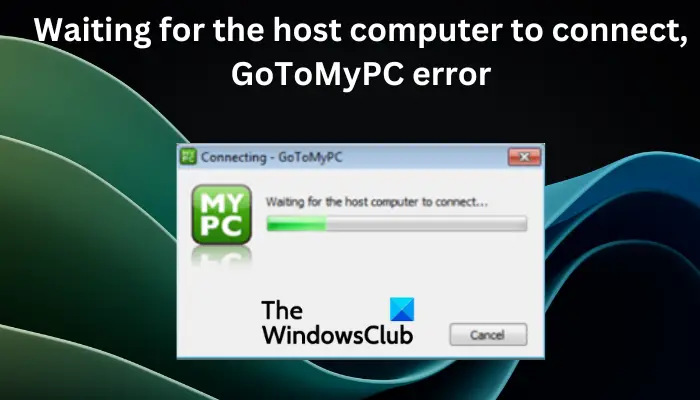
خطای اتصال GoToMyPC زمانی رخ میدهد که میخواهید به رایانه میزبان متصل شوید، و این ممکن است به معنای مشکلی باشد که باعث آن میشود. اگر قبلاً این خطا را دریافت کردهاید و نمیدانید چگونه آن را برطرف کنید، راهحلهای ما را بخوانید، هر کدام را امتحان کنید و ببینید چه چیزی برای شما مفید است. قبل از آن، اجازه دهید بررسی کنیم که چرا این پیام خطای اتصال آزاردهنده را در GoToMyPC دریافت می کنید.
چه چیزی باعث مشکلات اتصال در GoToMyPC می شود؟
در انتظار اتصال کامپیوتر میزبان، خطای GoToMyPC به دلیل چندین مشکل ایجاد می شود. علت رایج این خطا، مشکلات اتصال به اینترنت، چه در کامپیوتر میزبان یا مشتری است. اگر نرم افزار GoToMyPC به درستی نصب نشده باشد، ممکن است با مشکلات اتصال مواجه شوید. دلیل دیگر این است که فایروال دسترسی از راه دور را در رایانه میزبان مسدود می کند. برخی از آنتی ویروس ها یا نرم افزارهای امنیتی شخص ثالث نیز ممکن است راه اندازی شوند و ممکن است مانع از اتصال شما به هاست شوند. سایر دلایل ساده، اشکالات و مسائل فنی موقتی است که با انجام راه حل های ساده قابل حل است.
رفع خطای انتظار برای کامپیوتر میزبان برای اتصال GoToMyPC
کامپیوتر میزبان در بسیاری از موارد مقصر است، بنابراین برای انجام این راه حل ها از نظر فیزیکی در میزبان باشید. اگر اتصالی برقرار نشد و پیام خطای «در انتظار اتصال رایانه میزبان» دریافت کرد، راه حل های زیر را برای رفع خطاهای اتصال GoToMyPC امتحان کنید.
- اتصال اینترنت خود را بررسی نمایید
- کامپیوتر میزبان خود را مجددا راه اندازی کنید
- جادوگر اتصال GoToMyPC را دوباره راه اندازی کنید
- تنظیمات فایروال ویندوز را بررسی کنید
- برنامه های امنیتی شخص ثالث را به طور موقت غیرفعال کنید
به یاد داشته باشید، در بسیاری از موارد، رایانه میزبان مقصر است، بنابراین از نظر فیزیکی در میزبان باشید یا به مدیر اجازه دهید این راه حل ها را انجام دهد.
اکنون اجازه دهید این راه حل ها را یک به یک عمیق تر کنیم.
1]اتصال اینترنت خود را بررسی کنید

اتصال اینترنت ناپایدار یا بسیار کند می تواند مشکلات اتصال GoToMyPC را ایجاد کند. مشکل میتونه از شما باشه روتر وای فای یا کابل های اترنت. گاهی اوقات، ممکن است مشکلی با ISP شما باشد، به عنوان مثال، انقباض اینترنت. می توانید سرعت اینترنت خود را در برنامه های شخص ثالث یا ارائه دهندگان مبتنی بر وب بررسی کنید. به طور متناوب، می توانید استفاده کنید خط فرمان برای بررسی پایداری اینترنت خود به کامپیوتر میزبان بروید و Command Prompt را باز کنید و سپس تایپ کنید ping -t 8.8.8.8 دستور دهید و ضربه بزنید وارد روی صفحه کلید این دستور مقدار زمان را بررسی می کند. اگر نوسانات بزرگ داده را مشاهده کردید، اینترنت شما مشکل دارد. می توانید تمام اجزای شبکه از جمله روترها، رایانه شخصی، مودم ها، برق و غیره را خاموش کنید و بعد از یک دقیقه یا بیشتر آنها را دوباره وصل کنید.
2]کامپیوتر میزبان خود را مجددا راه اندازی کنید

راه اندازی مجدد کامپیوتر از راه دور یا روی هاست یکی از مراحل اولیه برای حل بسیاری از مشکلات از جمله GoToMyPC است که منتظر اتصال کامپیوتر میزبان است. باگها یا مشکلات فنی موقت همیشه بر برنامهها و سیستمها تأثیر میگذارند و آنقدر ساده هستند که راهاندازی مجدد میتواند بهطور خودکار آنها را برطرف کند. بنابراین، کامپیوتر میزبان خود و همچنین روتر/مودم خود را مجددا راه اندازی کنید و ببینید که آیا خطا برطرف شده است.
مربوط: Microsoft Remote Desktop Assistant برای ویندوز
3]جادوگر اتصال GoToMyPC را مجدداً راه اندازی کنید

جادوگر اتصال GoToMyPC به کاربران کمک می کند تا بهترین تنظیمات سرور را داشته باشند. این ابزار می تواند به شما کمک کند بهترین تنظیمات (از جمله تنظیمات اتصال) را برای برنامه خود دریافت کنید و آنها را به طور خودکار ذخیره کنید و عملکرد آن را افزایش دهید. ویزارد را از وب سایت دانلود کرده و راه اندازی کنید. را کلیک کنید Connection Wizard را اجرا کنید سپس ضربه بزنید خوب. سپس، انتخاب کنید بعد پس از انجام فرآیند تشخیص اگر به پشتیبانی اضافی نیاز دارید، می توانید کلیک کنید من هنوز مشکل دارم و دستورالعمل های روی صفحه را برای تکمیل فرآیند دنبال کنید.
4]تنظیمات فایروال ویندوز را بررسی کنید

گاهی اوقات، فایروال ویندوز ممکن است دسترسی GoToMyPC و اتصال از طریق اینترنت را مسدود کند. این تنظیمات را بررسی کنید و مطمئن شوید که فایروال اجازه می دهد GoToMyPC به درستی متصل شود. از مراحل زیر استفاده کنید؛
- باز کن صفحه کنترل در کامپیوتر میزبان شما
- انتخاب کنید سیستم و امنیت و سپس کلیک کنید فایروال ویندوز دیفندر.
- انتخاب به یک برنامه یا ویژگی از طریق فایروال Windows Defender اجازه دهید سپس گزینه تغییر تنظیمات.
- در نهایت کادر کنار GoToMyPC را علامت بزنید.
5]برنامه های امنیتی شخص ثالث را به طور موقت غیرفعال کنید
برخی از آنتی ویروس ها و برنامه های بدافزار شخص ثالث ممکن است با برخی از عملکردهای رایانه، از جمله مشکلات اتصال به اینترنت و رابط های دسترسی از راه دور، تداخل ایجاد کنند. هر گونه نرم افزار آنتی ویروس به جز آنتی ویروس پیش فرض را غیرفعال کنید و بررسی کنید که آیا می توانید از راه دور به رایانه میزبان متصل شوید یا خیر. روند غیرفعال کردن برنامه های امنیتی شخص ثالث به هر کدام بستگی دارد. برنامه را باز کنید و در تنظیمات آن پیمایش کنید تا حفاظت را غیرفعال کنید.
نکته: اگر نمی توانید به طور کامل به کامپیوتر میزبان در GoToMyPC متصل شوید، می توانید سایر برنامه های دسترسی از راه دور را برای رایانه های شخصی ویندوزی امتحان کنید.
ما امیدواریم که چیزی در اینجا به شما کمک کند.
خواندن: فعال کردن Remote Desktop بدون رمز عبور در ویندوز
کامپیوتر مشتری در GoToMyPC کدام است؟
رایانه مشتری در GoToMyPC رایانهای است که برای دسترسی از راه دور به رایانه میزبان استفاده میکردید. برای اتصال به رایانه میزبان، لازم نیست برنامه GoToMyPC را روی رایانه مشتری نصب کنید. تنها نیاز اصلی برای دسترسی به کامپیوتر میزبان این است که هر دو باید به اینترنت پایدار متصل باشند. اگر در اتصال GoToMyPC به کامپیوتر میزبان با مشکل مواجه شدید، روش های عیب یابی در این پست را امتحان کنید. کامپیوتر میزبان کامپیوتری است که می خواهید از راه دور به آن دسترسی داشته باشید. در هاست است که نرم افزار GoToMyPC را نصب می کنید و رمز عبور و کدهای دسترسی را تنظیم می کنید.
خواندن: نحوه استفاده از Remote Desktop در Windows Home (RDP)
چرا نمی توانم به GoToMyPC متصل شوم؟
اگر مشکل اتصال به اینترنت دارید، نرم افزار GoToMyPC به درستی نصب نشده است یا مشکلات فنی موقتی در برنامه وجود دارد، ممکن است نتوانید به GoToMyPC متصل شوید. تنظیمات فایروال در رایانه میزبان نیز ممکن است مانع از اتصال شما به GoToMyPC شود. برای رفع این مشکل، برنامه خود را مجدداً راه اندازی کنید، اتصال اینترنت خود را مجدداً وصل کنید یا سرویس را در رایانه میزبان راه اندازی مجدد کنید. تنظیمات فایروال خود را بررسی کنید و برنامه های امنیتی شخص ثالث را به طور موقت غیرفعال کنید.
خواندن: نحوه اجرای فایل .sh یا Shell Script در ویندوز.
امیدواریم از این مقاله مجله هشت پیک نیز استفاده لازم را کرده باشید و در صورت تمایل آنرا با دوستان خود به اشتراک بگذارید و با امتیاز از قسمت پایین و درج نظرات باعث دلگرمی مجموعه مجله 8pic باشید
لینک کوتاه مقاله : https://5ia.ir/lAz
کوتاه کننده لینک
کد QR :

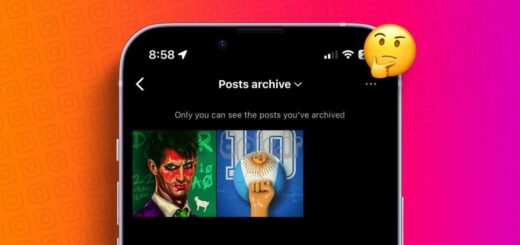
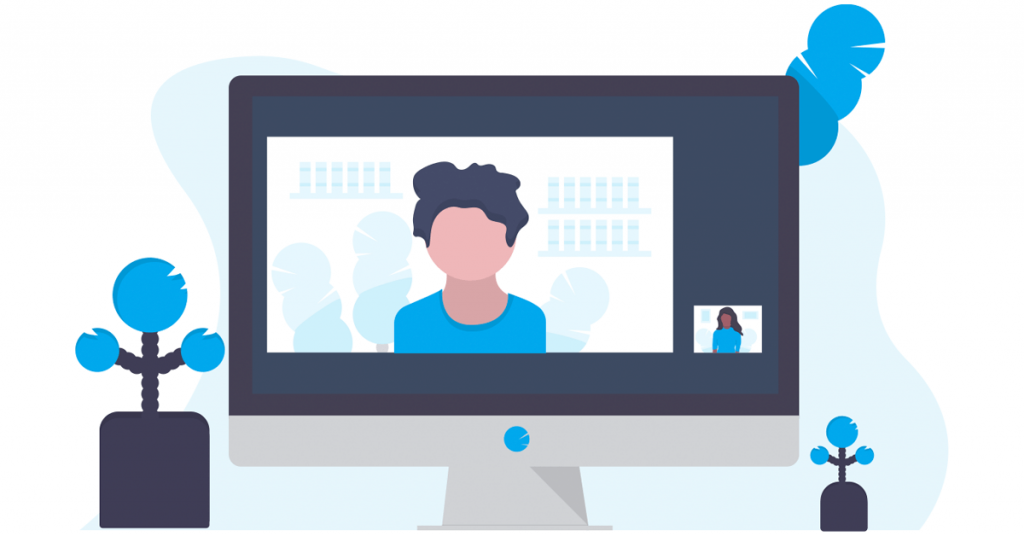
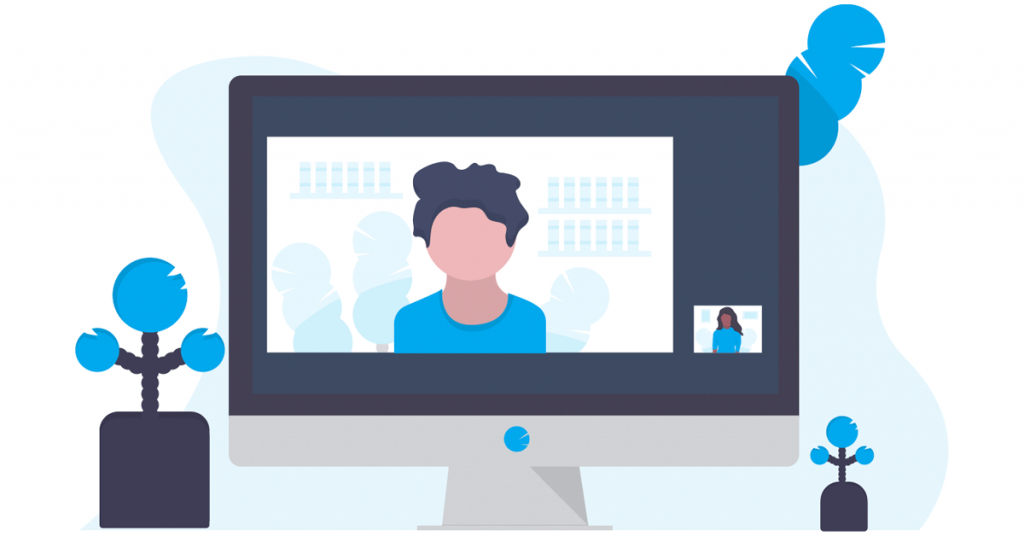



















آخرین دیدگاهها